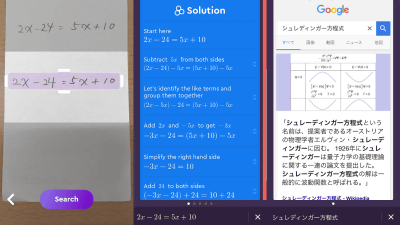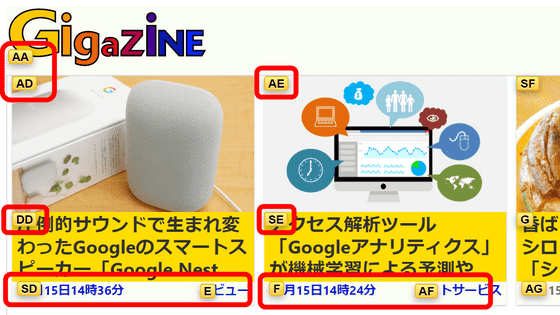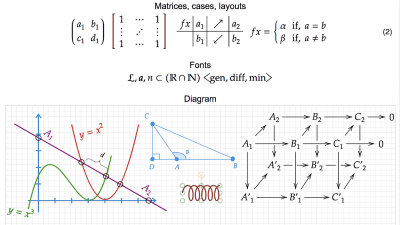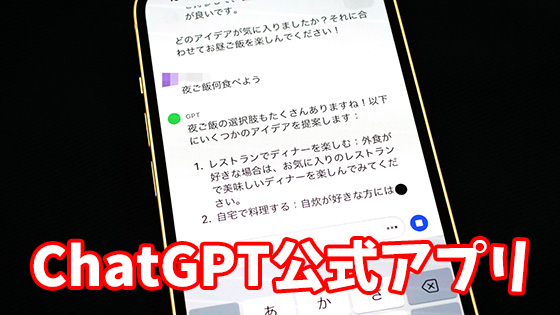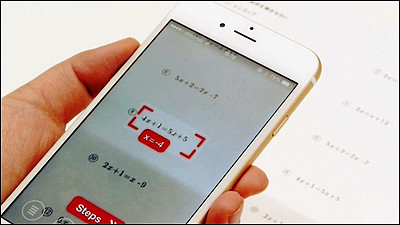極めれば鬼のような爆速タイピングを可能にする進化型フリック入力キーボードアプリ「アルテ on Mozc 日本語入力キーボード」を使ってみました
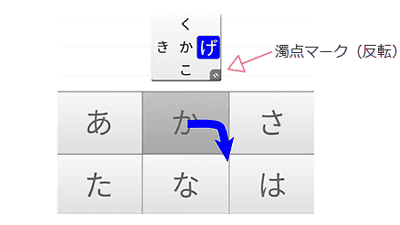
スマートフォンの入力で使う「フリック入力」は、「ケータイ打ち」や「ポケベル打ち」などに比べるとタップ数を減らせるため、慣れれば快適なタイピングが可能です。しかし、「フリック入力すら遅い」「タップ数をもっと減らしたい」と、さらなる快適性を求めて「ターンフリック」なる入力方法が考案されました。ソフトウェアキーボードアプリ「アルテ on Mozc 日本語入力キーボード」で早速、ターンフリックの速さを体感してみました。
アルテ on Mozc 日本語入力キーボード | Release
https://www.keyboard-arte.com/release
ターンフリックを極めれば超絶レベルでタイピング速度を向上させられることは、以下のムービーを見れば一発で理解できます。
アルテ ターンフリック入力 - YouTube
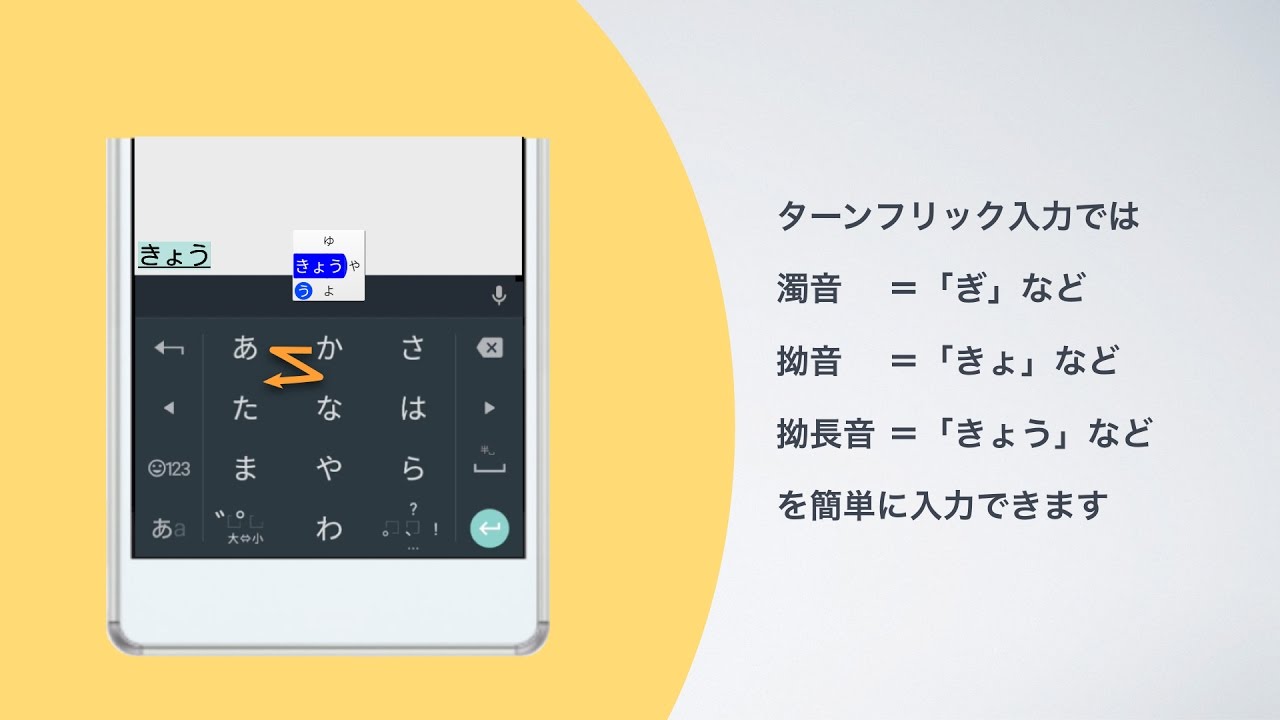
◆ターンフリック
ターンフリックの入力ルールは、スワイプ入力にさらに動作を加えることで、濁音、半濁音、拗音、連母音などの入力を一筆書きで行うというもの。以下のルールに従って、さまざまな入力を一筆続きのワンタップで可能にします。
・あ段以外の濁音の入力
例えば「げ」という文字を入力する場合、フリック入力では「け」→「゛」の順に2度タップする必要があります。しかし、アルテ on Mozc 日本語入力キーボード(以下、「アルテ」と記載)では、スワイプすると「濁点マーク」が現れます。
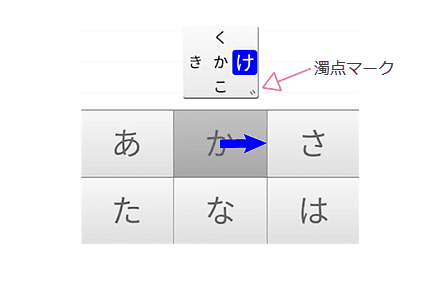
この濁点マークにめがけて指を動かせば、「け」+「゛」を一発で「げ」に変換できます。
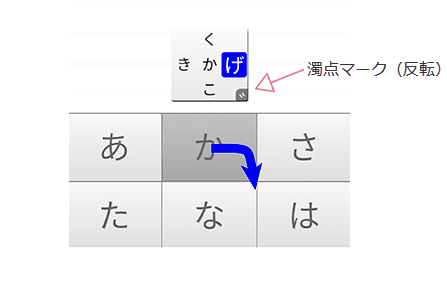
・あ段濁音の入力
「あかさたなはまやらわ」の「あ段」を濁音にするのも同じく濁点マークに向かってターンすればOK。ただし、あ段では斜め右上に濁点マークが出るので、「斜め右上へのフリック」という具合になります。
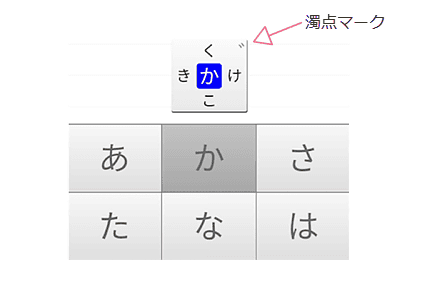
斜め右上フリックで、あ段濁音も一発で入力できます。
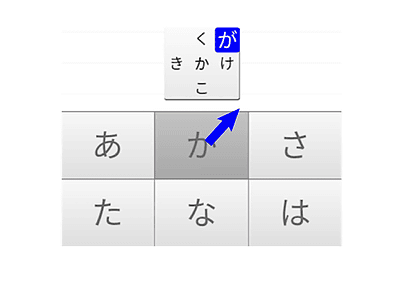
・半濁音の入力
半濁音の入力は、濁点マークを通過してから「半濁点マーク」を目指せばOK。折り返しの動作によって、半濁音を一発入力可能です。
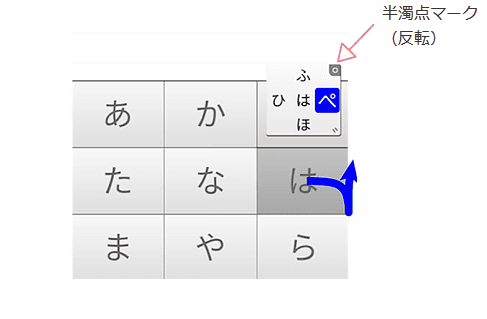
あ段も濁点マークから折り返すのは同じ。あ段半濁音では「右上から左にフリックする」という感じになります。
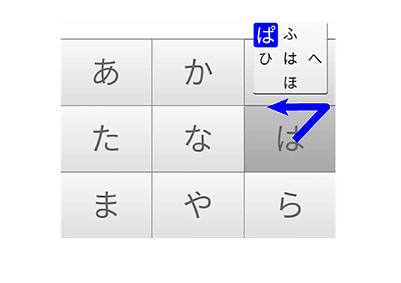
・あ行 や行 の小さい仮名の入力
「ぁ」「ゅ」などの入力方法は、濁音と同じです。
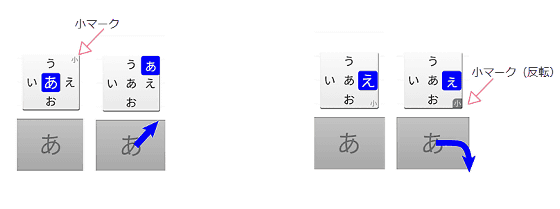
・「っ」(促音)の入力
促音は下図の青色の範囲の「外周部」(機能キーと予測変換のエリア)から、文字キーエリアに向かってフリックすればOK。この促音の入力方法は「トリムフリック」という名前が付けられています。
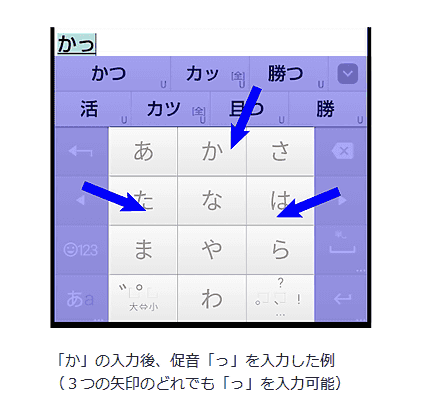
◆TFEi
上記までの基本的なターンフリックは「TFSi」と呼ばれるもの。上級者向けにさらに多くの入力方法をサポートする「TFEi」というモードがあります。
・拗音の入力
TFEiモードでは、例えば「き」と入力するために「か」をい段方向にフリックすると、濁点マークだけでなく三方に「ゃ」「ゅ」「ょ」が表示されます。
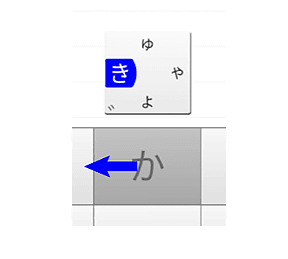
濁点マークと同様に、「ゃ」「ゅ」「ょ」を目指してターンフリックすると、「きゃ」「きゅ」「きょ」を一発で入力することができます。
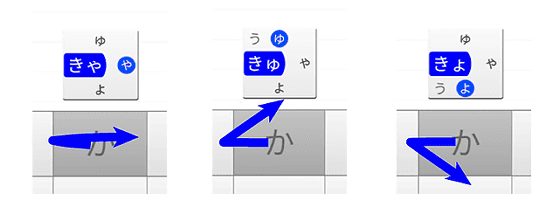
・拗長音の入力
い段の仮名+「ゅ」または「ょ」の拗音では、さらに「う」が表示されます。これを目指せばい段の仮名+「ゅう」「ょう」までを一度の操作で入力可能です。
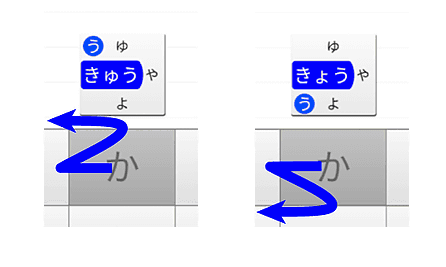
・清音の拗音
ターンフリックで「ぎ」と入力すると、三方に「ゃ」「ゅ」「ょ」が表示されます。
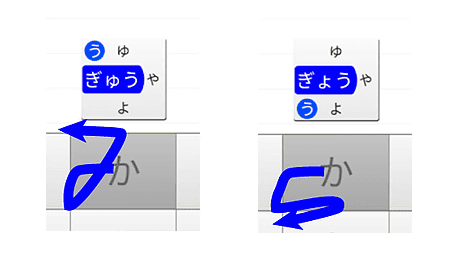
「ゃ」「ゅ」「ょ」を目指してフリックの軌道を下図のように曲げることで「ぎゃ」「ぎゅ」「ぎょ」と一発で入力できます。
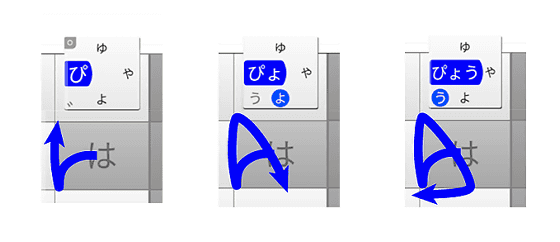
・「う」で終わる連母音
日本語では子音のあとに母音が連続するケースが多く、母音の連続は「連母音」と呼ばれます。中でも「う」で終わる連母音は多くの単語で使われているので、アルテはこれを一発で入力できるようになっています。
お段清音+「う」は以下のようなターンフリックをすればOK。
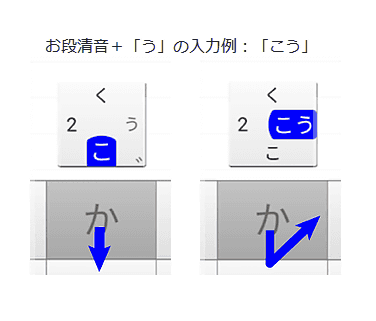
・数字
お段方向にフリックすれば数字が表示されます。これをめがけてターンフリックすれば数字を一発で入力可能です。
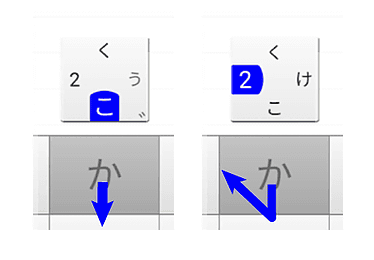
◆その他
ターンフリック以外にもアルテにはさまざまな入力補助機能があります。
・クラウド変換
「スペースキー」を「長押し」することで、ネット上の仮名漢字変換を利用することが可能。
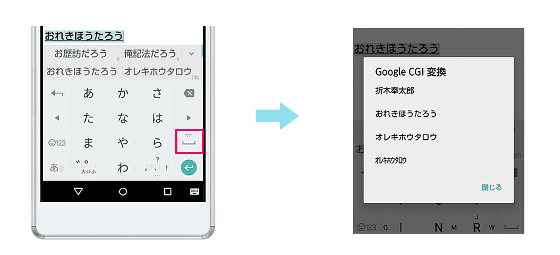
・カタカナ変換
「スペースキー」を上方向にフリックすることで、カタカナに変換できます。
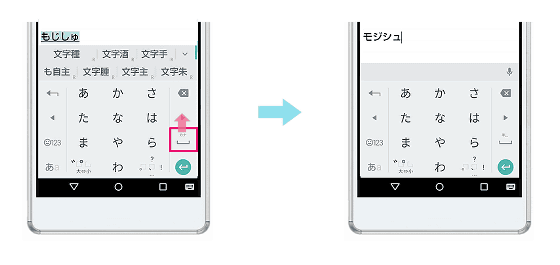
・マッシュルーム
顔文字や連絡先などを簡単に挿入できる文字入力拡張機能「マッシュルーム」もあり。「あa」キーを長押しして「マッシュルームの起動」を選んで、マッシュルーム選択画面を表示させて、顔文字や変換アプリを起動する事ができます。
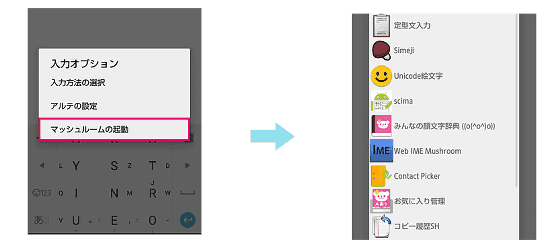
ということで、説明を見るだけでお腹が一杯になりそうなほど多機能なアルテを使って文字入力を試してみました。
「アルテ on Mozc 日本語入力キーボード」の「ターンフリック」で入力の手数を減らしてみる - YouTube

アルテでサクサク快適にタイピングできるようになるまではかなりの練習が必要だと感じました。最初は四方に現れる濁点マークなどを見ながらタイピングすることになり、タイピング速度は上がりません。しかし、慣れれば確実にタイピング速度が上がるだろうことは実感できました。慣れるまではTFSiモードで試して、その後TFEiに挑戦すればタイピング速度は確実に速くなりそうです。
◆アルテのインストール
アルテは記事作成時点ではAndroidのみに対応しています。アルテをインストールして設定する方法は以下の通りです。
アルテ on Mozc 日本語入力キーボード(新版) - Google Play の Android アプリ
https://play.google.com/store/apps/details?id=com.uminekodesign.mozc.arte
上記のアドレスからGoogle Playで「アルテ on Mozc 日本語入力キーボード(新版)」を検索して、「インストール」をタップ。
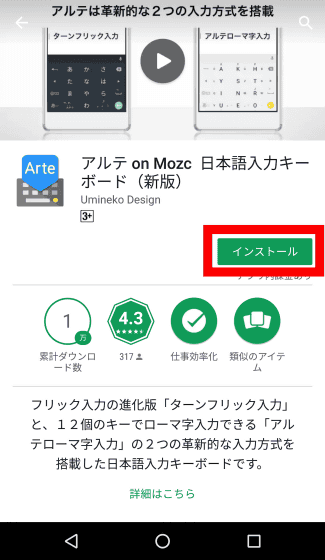
「開く」をタップしてアルテを起動させます。
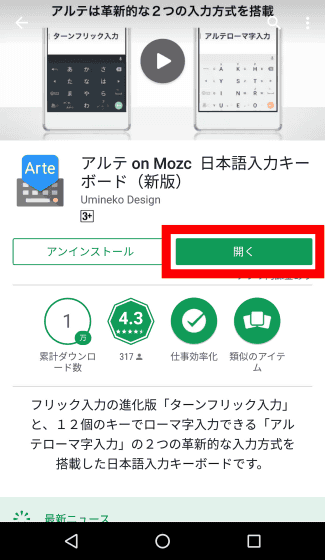
「次へ」をタップ。
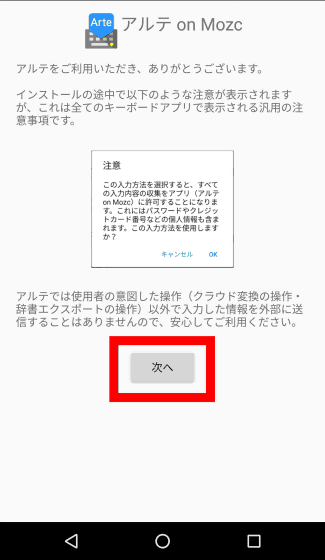
「次へ」をタップ。
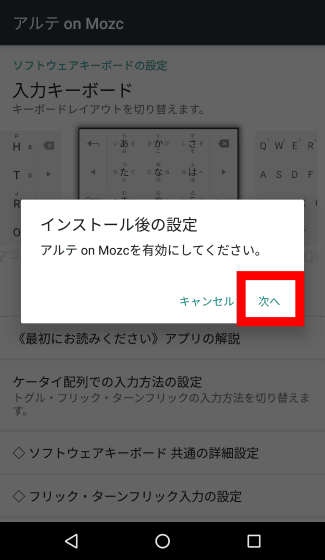
「設定」アプリの「利用可能なキーボード」の画面が表示されるので、「アルテ on Mozc」を有効化させます。
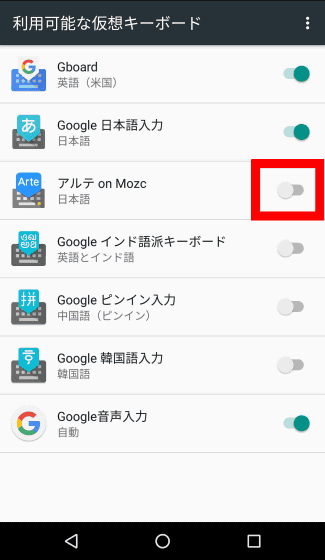
「OK」をタップ。
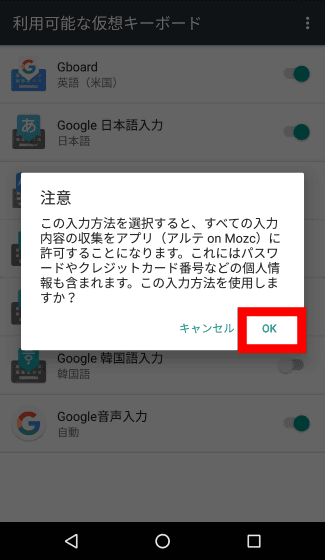
「OK」をタップ。
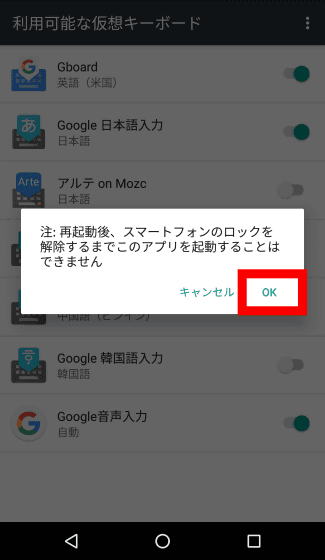
利用可能な仮想キーボードでアルテが有効になっているのを確認したら、アルテアプリに戻ります。
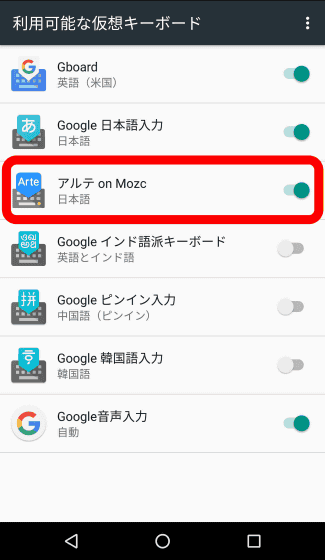
入力方法の設定が表示されるので、「次へ」をタップ。
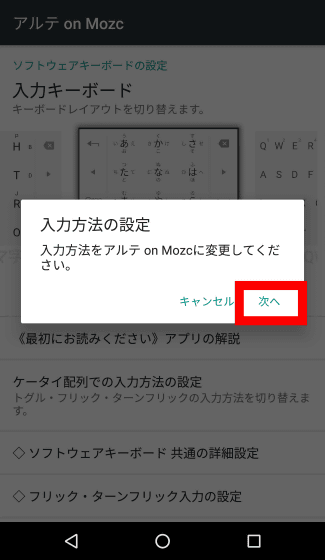
「日本語 アルテ on Mozc」を選択すればインストールは完了。
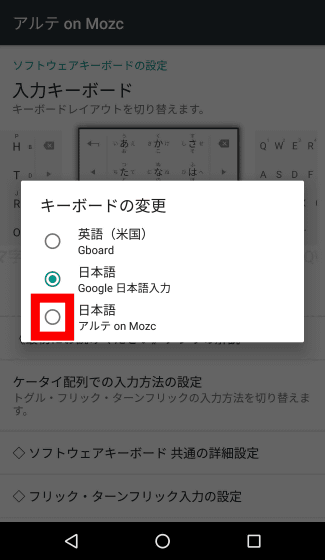
これがアルテの設定画面。キーボード設定を細かく設定できます。
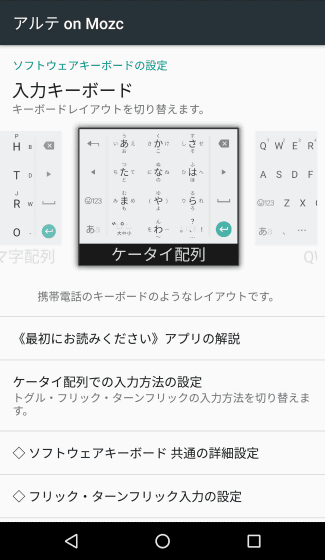
なお、デフォルト状態では基本のターンフリックだけ使うTFSiモードになっています。TFEiモードに変更するには「ケータイ配列での入力方法の確認」をタップして……
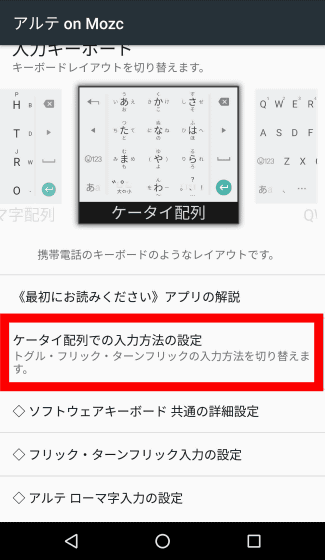
「ターンフリック TFEi」を選択すればOKです。
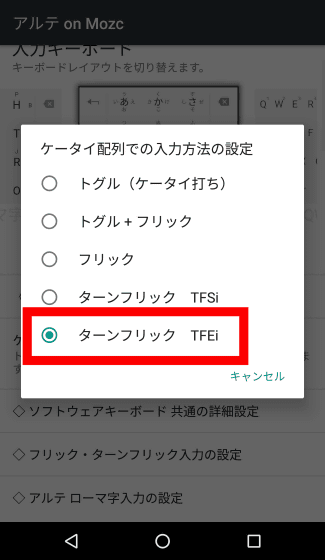
・関連記事
3D Touchで「だ」や「ぽ」などの濁音・半濁音の入力も楽々な日本語キーボード「片手キーボードPRO」 - GIGAZINE
ギネス級世界最速の文字入力アプリ「Fleksy」日本語版の提供がスタート - GIGAZINE
キーボードの文字配列はどうして「QWERTY」なのか? - GIGAZINE
目の動きだけでキーボードからの文字入力やマウスのクリック操作を可能にする「OptiKey」 - GIGAZINE
「狂気を感じるほどに長いパスワードをiPhoneに設定している日本人がいる」と海外で報じられる - GIGAZINE
・関連コンテンツ
in 動画, ソフトウェア, スマホ, レビュー, Posted by darkhorse_log
You can read the machine translated English article I tried using an evolutionary flick inpu….